wps文字里面的书签有什么用怎么用 如何让WPS文字打开多个文档
经验直达:
- 如何让WPS文字打开多个文档
- wps文字里面的书签有什么用怎么用
- wps文字快捷键大全
一、如何让WPS文字打开多个文档
一、WPS多文档标签
现在很多浏览器都是采用这样的设计,浏览器厂商考虑到加大在流量网页时,有可能同时打开多个网页,而这样的标签设计,就不会占用有限的任务栏空间了,WPS Office 2012同样为用户考虑得很周到,因为有了文档标签,再也不用在拥挤的任务栏艰难的找寻文档了 。
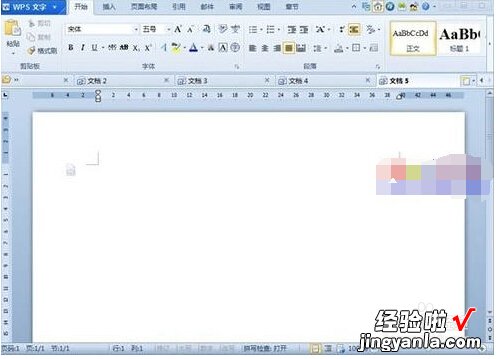
二、WPS文档位置随意换
在打开多个文档后,可能需要的两个或多个文档并不没有挨在一起,来回的切换试试标签拖动 , 只需在想要移动的标签上按住鼠标左键 , 然后就可以拖到想要的位置了 。

三、快速寻找标签
当打开的文档较多时 , 要快速的找到需要的文档就成了一件麻烦事,可以通过标签右边的两个三角形按钮来左右移动标签的位置,把鼠标放到标签栏上面,快速的滚动滑轮,标签就可以快速切换了 。
四、WPS文字中快速批量操作
打开了多个文档进行编辑后,想要全部保存,鼠标放在标签上点击右键,除了保存和关闭全部文档,还可以关闭除了当前文档的其他所有文档 。
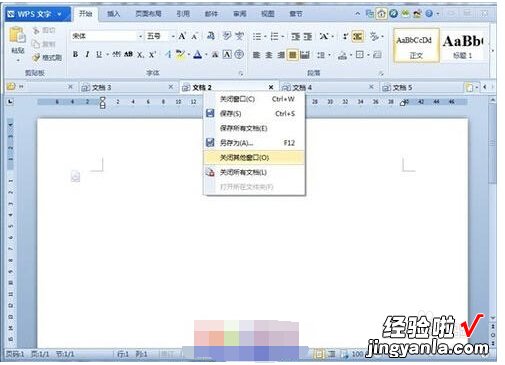
二、wps文字里面的书签有什么用怎么用
方法:
一、插入书签①在阅读文档的时候,键入是读到了下图中箭头所示的位置,那么就把光标移动到这个位置,然后插入书签
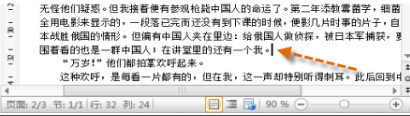
二、②插入书签 , 在菜单栏中【插入】→【书签】,点击书签按钮 , 打开书签对话框

三、③设置书签属性,点击【书签】按钮后,在弹出的书签对话框中设置即可
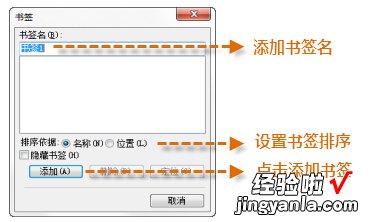
四、使用书签 , 完成添加书签之后,在再次阅读中就可以通过书签功能来快速地找到上次阅读的地方 , 并进行继续阅读
五、通过菜单栏【插入】→【书签】,打开书签对话框 , 选择已添加的书签后,点击【定位】按钮即可

七、显示书签 , 完成插入书签的操作后,能在文档中一眼就看出自己添加的书
签是在哪个位置
操作步骤:
1.点击WPS左上角的【WPS文字】菜单按钮,然后点击【选项】按钮打开选项设置菜
2.在【选项】菜单中选择【视图】项
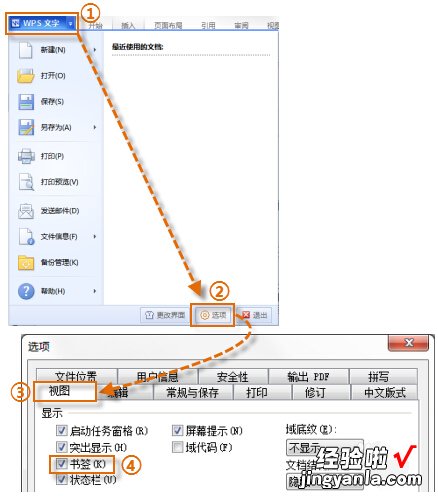
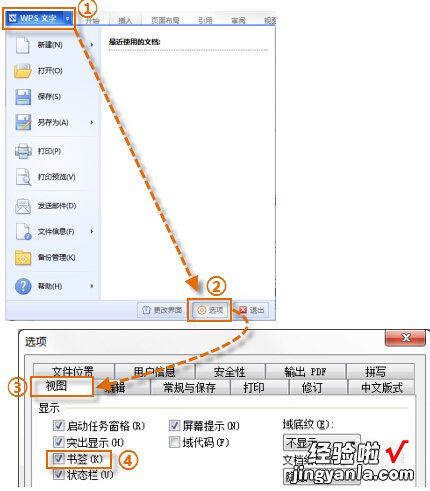
3.在【视图】项中的显示一组中勾选【书签】,然后点击【确定】即可
4.点击确定之后,在文档中就可以看到已经添加的书签的标记
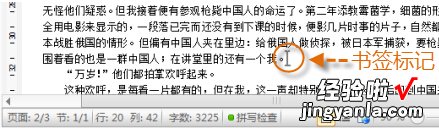
八、删除书签,具体操作是打开书签对话框,通过鼠标来选择想要删除的书签 , 然后点击【删除】按钮即可
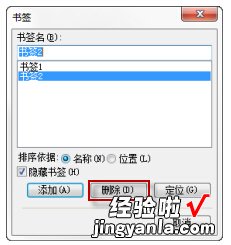
三、wps文字快捷键大全
【wps文字里面的书签有什么用怎么用 如何让WPS文字打开多个文档】
WPS文字常用快捷键大全汇总,为了给广大的爱好者们提供丰富的办公学习资源,小编已经整理好了WPS文字的快捷键大全 , 下面大家就一起来看看吧!
WPS文字快捷键大全
用于处理WPS文档的快捷键创建新文档Ctrl N或者Alt F N(对应New)打开文档Ctrl O或者Alt F O(对应Open)关闭文档
Ctrl W或者Alt W C保存当前文档Ctrl S或者Alt F S(对应Save)文档另存为F12或者Alt F A(对应Save As)打印文档Ctrl P或者Alt F P(对应Print)查找文字、格式和特殊项Ctrl F替换文字、特殊格式和特殊项Ctrl H定位至页、节或者书签
Ctrl G打开或关闭标记修订功能Ctrl Shift E插入批注Alt I M切换到页面视图Alt V L切换到大纲视图Alt V O或者Ctrl Alt O提升样式和格式的级别Ctrl Alt →提升样式和格式的级别Ctrl Alt ←将样式和格式恢复到“正文”级别Cthrl Shit N统计文档字数Alt T W或者Cthrl Shit GWPS文字中移动插入光标左移一个字符←(Left,左箭头键)右移一个字符→(Right,右箭头键)左移一个单词Ctrl ←右移一个单词Ctrl →移至行首Home移至行尾End上移一行↑(Up,上箭头键)下移一行↓(Down , 下箭头键)上移一段Ctrl ↑下移一段Ctrl ↓上移一屏(滚动)PageUp下移一屏(滚动)PageDown移至文档开头Ctrl Home移至文档结尾Ctrl EndWPS文字中选定文字或图形快捷键选定整篇文档Ctrl A选定不连续文字Ctrl 鼠标拖动选定连续文字鼠标拖动或者Shift 单击首尾处选定到左侧的一个字符Shift ←选定到右侧的一个字符Shift →选定到上一个单词开始Ctrl Shift ←选定到下一个单词结尾Ctrl Shift →选定到行首Shift Home选定到行尾Shift End选定到上一行Shift ↑选定到下一行Shift ↓选定到段首Ctrl Shift ↑选定到段尾Ctrl Shift ↓选定到文档开始处Ctrl Shift Home选定到文档结尾处Ctrl Shift EndWPS文字中菜单栏、右键菜单、选项卡和对话框的快捷键激活菜单栏Alt或者F10选择选项Alt 字母(选项后面的下划线字母)取消命令并关闭选项卡或者对话框Esc执行默认按钮(一般为“确定”)Enter切换至下一张选项卡Ctrl Tab切换至上一张选项卡Ctrl Shift Tab移至下一选项或选项组Tab移至上一选项或选项组Shift Tab执行所选按钮的指定操作Space选中列表时打开所选列表Alt ↓选中列表时关闭所选列表EscWPS文字中设置字符格式和段落格式快捷键复制格式Ctrl Shift C粘贴格式Ctrl Shift V切换字母大小写Shift F3改变字号(打开“字体”下拉框)Ctrl Shift P改变字符格式(格式菜单中的字体命令)Ctrl D打开“样式和格式”Ctrl Shift O应用加粗格式Ctrl B应用下划线格式Ctrl U应用倾斜格式Ctrl I增大字号Ctrl ]或者Ctrl Shift (句号)减小字号Ctrl [或者Ctrl Shift (逗号应用下标格式(自动间距)Ctrl =(等号)应用上标格式(自动间距)Ctrl Shift(加号)居中对齐Ctrl E两端对齐Ctrl J左对齐Ctrl L右对齐Ctrl R分散对齐Ctrl Shift JWPS文字的排版、编辑快捷键复制Ctrl C剪切Ctrl X粘贴Ctrl V撤消上一步操作Ctrl Z恢复上一步操作Ctrl Y删除左侧的一个字符Backspace删除左侧的一个单词Ctrl Backspace删除右侧的一个字符Delete删除右侧的一个单词Ctrl Delete(可能与输入法热键冲突)激活插入状态Insert插入域Ctrl F9插入换行符Shift Enter插入分页符Ctrl Enter插入超链接Ctrl K插入书签Ctrl Shift F5插入图片Alt I P F增加缩进量Shift Alt →减少缩进量Shift Alt ←WPS文字的窗口快捷键最小化WPS窗口Alt Space N(Space为空格键)最大化WPS窗口Alt Space X或者Ctrl F10还原WPS窗口Alt Space R关闭WPS窗口Alt F4/Alt Space C或者Alt F X切换标签(文档)Ctrl Tab或者Ctrl Shift Tab关闭标签(文档)Ctrl W/Ctrl F4或者Alt W C并排比较两个文档Alt W B打开任务窗格Ctrl F1打开在线素材Ctrl 3打开首页Alt V E打开帮助F1或者Alt H H
